Honor 9A: So kommt Ihr an Eure Lieblings-Apps


Erst kürzlich ist Huaweis letzte Ausnahme-Lizenz für den Handel mit US-amerikanischen Unternehmen ausgelaufen. Doch das chinesische Unternehmen bereitet sich seit letztem Winter auf genau dieses Szenario vor. Neben der Entwicklung des eigenen Betriebssystems Harmony OS hat Huawei rechtzeitig Möglichkeiten entwickelt, wie Kunden auch ohne Google-Dienste unter Android sicher und einfach Apps installieren können. Am Beispiel des Honor 9A, Honor ist ein Tochterunternehmen Huaweis, stellen wir Euch alle Möglichkeiten vor.
Das Honor 9A ist ein Einsteigermodell, das für knapp 150 Euro Android 10, einen großen Akku mit 5.000 Milliamperestunden und eine Triple-Kamera auf der Rückseite bietet. Dabei gehört es zu den HMS-Smartphones, die bereits ohne Google-Dienste ausgeliefert werden. Nachfolgend prüfen wir mit dem Honor 9A, wie einfach und sicher die AppGallery, der Huawei Browser, Phone Clone und die Petal Search in der Praxis sind.
Weg 1: Die AppGallery
Mit seiner AppGallery bietet Huawei ein eigenes Verzeichnis für Anwendungen an, in dem sich laut Herstellerangaben schon jetzt tausende Anwendungen finden. Mit der Zeit soll die Alternative zum Google Play Store und zum Apple App Store wachsen und hierfür vertraut Huawei auf eine intelligente App-Auswahl. Maschinelles Lernen und fortschrittliche Algorithmen sorgen dann dafür, dass Ihr immer die richtige App mit Euren individuellen Schlagworten findet.
Falls Euch kein Schlagwort einfällt, pflegt Huawei mehrere Ranglisten. Hier werden Anwendungen nach Beliebtheit, den besten Nutzerwertungen, Bestsellern oder aktuellen Trends sortiert. Darüber hinaus gibt es auch Listen, die nach Themen sortiert sind. Beispielsweise finden sich essenzielle Apps nach dem Aufsetzen eines neuen Smartphones in einer eigenen Liste.
Damit das neue Smartphone nicht nach ein paar Wochen mit veralteter Software arbeitet, bietet die AppGallery den Smart Manager. Dieser prüft Eure installierten Apps auf neue Versionen und führt Aktualisierungen auf Wunsch automatisch durch. Die Anwendungen der AppGallery sind zudem durch ein Sicherheitserkennungssystem geprüft, das eine Sicherheitslückenprüfung, eine Erkennung von bösartigem Verhalten und weitere Bedrohungen wie eine Gefährdung des Datenschutzes oder das Arbeiten von Bots erkennt.
Weg 2: Die Petal Search
Werdet Ihr in der AppGallery nicht fündig, solltet Ihr als nächsten Schritt die Petal Search bemühen. Dabei handelt es sich um Huaweis eigene Suchmaschine, die neben Ergebnissen auf dem Smartphone und im Web auch nach Apps Ausschau hält. Dabei schlägt die Petal Search nicht nur in Huaweis AppGallery, sondern auch in weiteren, renommierten Quellen wie APKPure oder unzähligen Herstellerseite nach.
Besonders interessant ist die Petal Search auch, um neue Apps kennenzulernen. Sucht Ihr beispielsweise nur kurz nach dem Namen Eurer Stadt, stoßt Ihr dabei auf neue Apps nahegelegene Restaurants oder findet heraus, dass Euer Heimatort eine eigene App anbietet. Wieder stellt Huawei die Sicherheit Eures Gerätes sicher, indem die Quelle direkt unter der entsprechenden App geschrieben steht. Sofern Ihr eine App in der AppGallery findet, wird diese als verifiziert angezeigt.
Für Apps aus externen Quellen öffnet die Petal Search automatisch den Huawei Browser und garantiert zugleich, dass Ihr die App schnell und sicher installieren könnt.
Weg 3: Der Huawei Browser
Denn auch im Huawei Browser finden sich Sicherheitsfunktionen, die auf Webseiten wie APK Pure, APK Mirror oder direkt auf den Herstellerseiten zusätzliche Virenprüfungen und Malware-Checks durchführen. Das Vorgehen erinnert hier ein wenig an die Installation von Dateien auf einem Windows-Computer.
Verzichtet Ihr bei der Suche lieber auf die Petal Search, gebt Ihr in eine beliebige Suchmaschine im Browser den Namen Eurer gewünschten App mit dem Zusatz “APK” ein. Somit sucht Ihr direkt nach dem für Android benötigten Format “Android Package”, das Ihr mit der Download-Funktion des Browsers herunterladen müsst. Nach der Installation fragt Euch die Anwendung direkt, ob Ihr die Datei installieren wollt.
Mit einer Bestätigung beginnt die Installation. Bei den meisten Android-Versionen müsstet Ihr an dieser Stelle noch einmal in die Einstellungen wechseln und die Installation von Drittanbieter-Apps erlauben. Beim Honor 9A und allen weiteren HMS-Smartphones geht das direkt beim Installationsvorgang. Um dennoch eine ausreichende Sicherheit zu gewähren, führt das Smartphone jetzt noch einen Sicherheits-Check der installierten Datei durch. Gibt es keine Einwände, lässt sich die App umgehend installieren.
Nach der Installation nimmt die AppGallery die neue Anwendung in Euer App-Verzeichnis auf. So behaltet Ihr einen guten Überblick über alle installierten Anwendungen. Lediglich die Aktualisierungen müsst Ihr bei manuell installierten Apps selbst übernehmen. Sofern die App selbst Euch nicht über neue Versionen informiert, solltet Ihr daher in regelmäßigen Abständen nach neuen Versionen suchen. Die AppGallery ist somit immer die beste Methode zur Installation von Apps.
Phone Clone
All das könnt Ihr Euch übrigens sparen, wenn Euer altes Handy noch funktioniert. Denn mit Huawei Phone Clone ist auf Geräten wie dem Honor 9A eine Import-Funktion für Daten, Kontakte und Apps vorinstalliert. Am besten nutzt Ihr diese direkt nach dem Auspacken, wenn Ihr das neue Handy zum ersten Mal anschaltet.
Die Nutzung ist selbsterklärend, da Euch Huawei durch alle Schritte führt. Im Prinzip müsst Ihr die App aber nur aus dem Google Play Store oder Apples App Store auf dem alten Smartphone installieren und seht anschließend einen QR-Code. Diesen scannt Ihr mit dem neuen Handy und schon können die beiden Handys miteinander kommunizieren. Hierfür bauen sie eine Direktverbindung auf und übertragen die Daten nicht über die mobilen Daten oder Euer WLAN-Netzwerk. Da sie trotzdem auf den schnellen Funkstandard WiFi vertrauen, gelingt die Übertragung schnell und zuverlässig.
Ist der Import abgeschlossen, finden sich beim Import von einem Android-Gerät alle Kontakte, Daten und Eure Lieblings-Apps auch auf dem neuen Handy. Hattet Ihr vorher ein iPhone im Einsatz, entfällt der Import von Apps. In diesem Falle könnt Ihr nach dem Datenimport eine der oben beschriebenen Methoden nutzen, um die Anwendung zu installieren. Gleiches gilt, falls eine App nach dem Import fehlt oder ein Freund oder eine Freundin Euch von der neusten Trend-App erzählt.











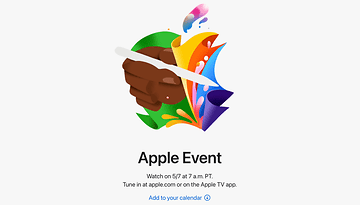








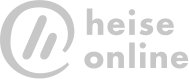

In der App Gallery gibt's nicht Mal die Corona Warn App.
Oder warten bis zum 3.November und hoffen das Häuptling Silberlocke abgelöst wird und dann alles für Huawei wieder normal läuft .
Weg 4: Samsung, Sony, OnePlus oder Xiaomi kaufen
(Bei aller Sympathie für Huawei: Warum soll ich als Kunde unter diesem Handelkrieg leiden?)